Как торговать в мобильном приложении MT5 для Android
By
OctaFX Россия
9105
0
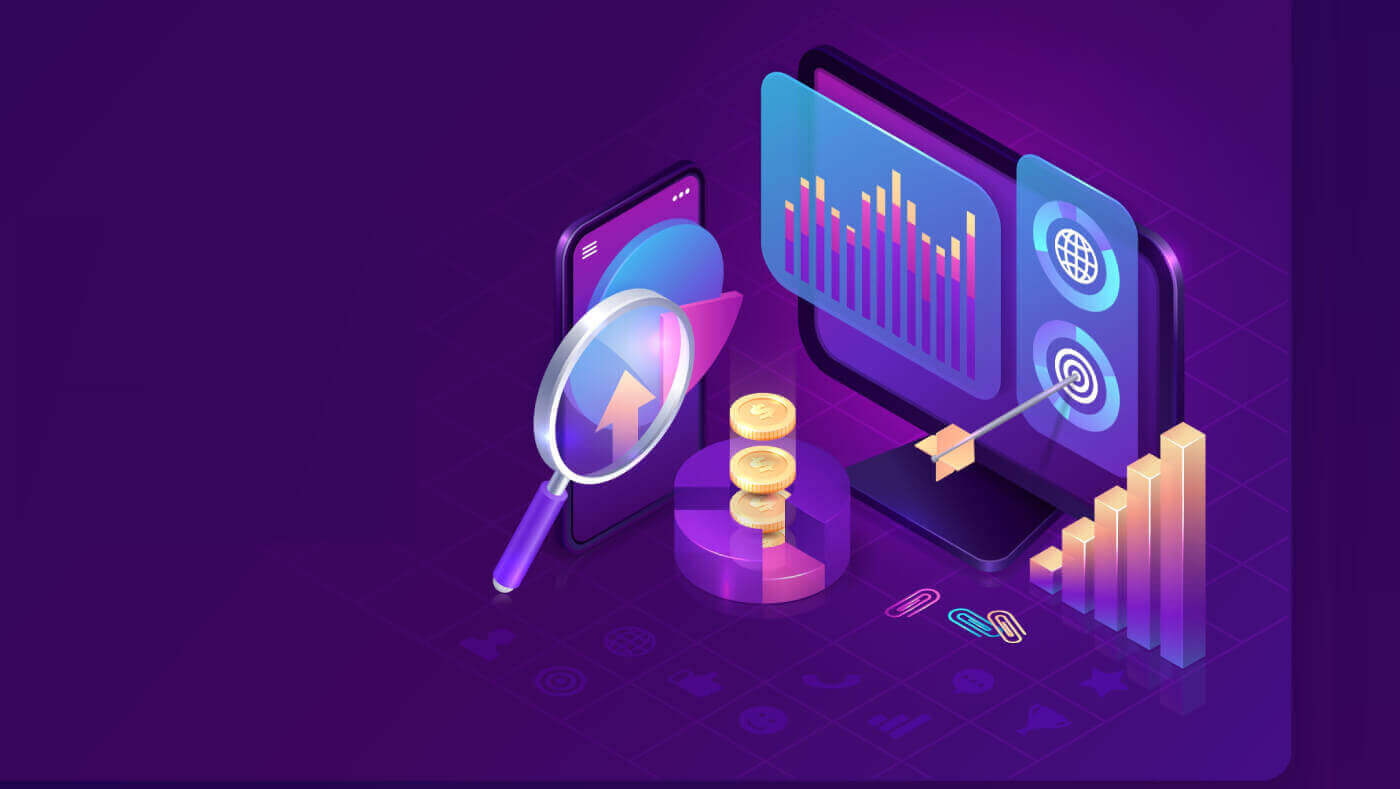
- Язык
-
English
-
العربيّة
-
简体中文
-
हिन्दी
-
Indonesia
-
Melayu
-
فارسی
-
اردو
-
বাংলা
-
ไทย
-
Tiếng Việt
-
한국어
-
日本語
-
Español
-
Português
-
Italiano
-
Français
-
Deutsch
-
Türkçe
-
Nederlands
-
Norsk bokmål
-
Svenska
-
Tamil
-
Polski
-
Filipino
-
Română
-
Slovenčina
-
Zulu
-
Slovenščina
-
latviešu valoda
-
Čeština
-
Kinyarwanda
-
Українська
-
Български
-
Dansk
-
Kiswahili
Как торговать в МТ5
Посмотрите видео о том, как начать торговать в мобильном приложении MT5 для Android, или выполните следующие действия. MetaTrader 5 для Android позволяет торговать в любое время и в любом месте. Чтобы торговать на Форексе на ходу, сначала необходимо
скачать мобильное приложение.
Войдите в свою существующую учетную запись OctaFX MetaTrader 5.
- Откройте приложение и добавьте торговый счет, нажав значок + в правом верхнем углу.
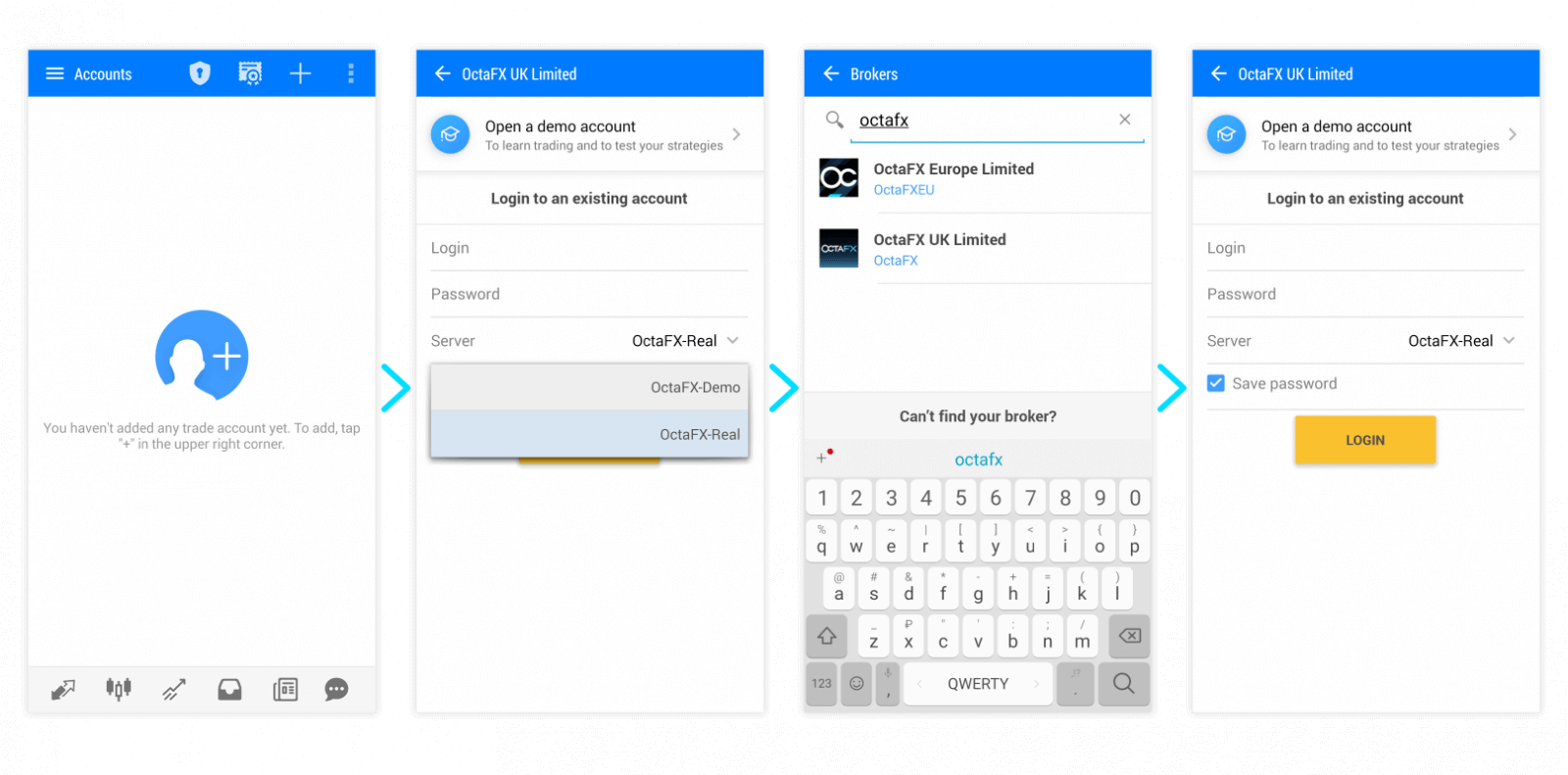
- Затем вам необходимо подключиться к брокеру. Введите OctaFX в поле поиска, чтобы найти наши серверы. Найдите имя сервера в учетных данных вашей учетной записи. В зависимости от того, демо это или реальное, это будет OctaFX-Demo или OctaFX-Real.
- Далее вам нужно будет ввести дополнительные учетные данные: логин учетной записи (ее номер) и пароль.
Начать торговать на MetaTrader 5 для Android
После входа в MetaTrader 5 для Android вы можете начинать торговать! На вкладке Котировки вы найдете список пар, доступных для торговли, с их ценами спроса и предложения. Цена продажи используется для покупки валюты, а цена спроса - для продажи валюты. Цена продажи всегда выше.
Чтобы открыть ордер, вам нужно нажать валютную пару, которой вы хотите торговать, затем выбрать « Новый ордер» .

В открывшемся окне вам нужно будет выбрать объем вашей торговли, указав размер лота. Решите, хотите ли вы купить или продать актив. Ордер будет открыт сразу после того, как вы нажмете кнопку «Продать» или «Купить».
После открытия сделки вы будете перенаправлены на вкладку « Торговля », где сможете увидеть свои открытые ордера.
Чтобы закрыть сделку или управлять ею, вам нужно нажать и удерживать ее в списке в течение секунды. Затем вы увидите опции « Закрыть позицию» или «Изменить позицию». После того, как вы нажмете кнопку «Закрыть», ваша сделка будет закрыта, а ваша прибыль будет зачислена на баланс вашего счета.

Коснитесь валютной пары и выберите параметр « График», чтобы открыть вкладку « График » и просмотреть график. Вы можете повернуть экран для более четкого просмотра диаграмм. Вы можете открывать сделки на этой вкладке, нажав кнопку « Торговля» .
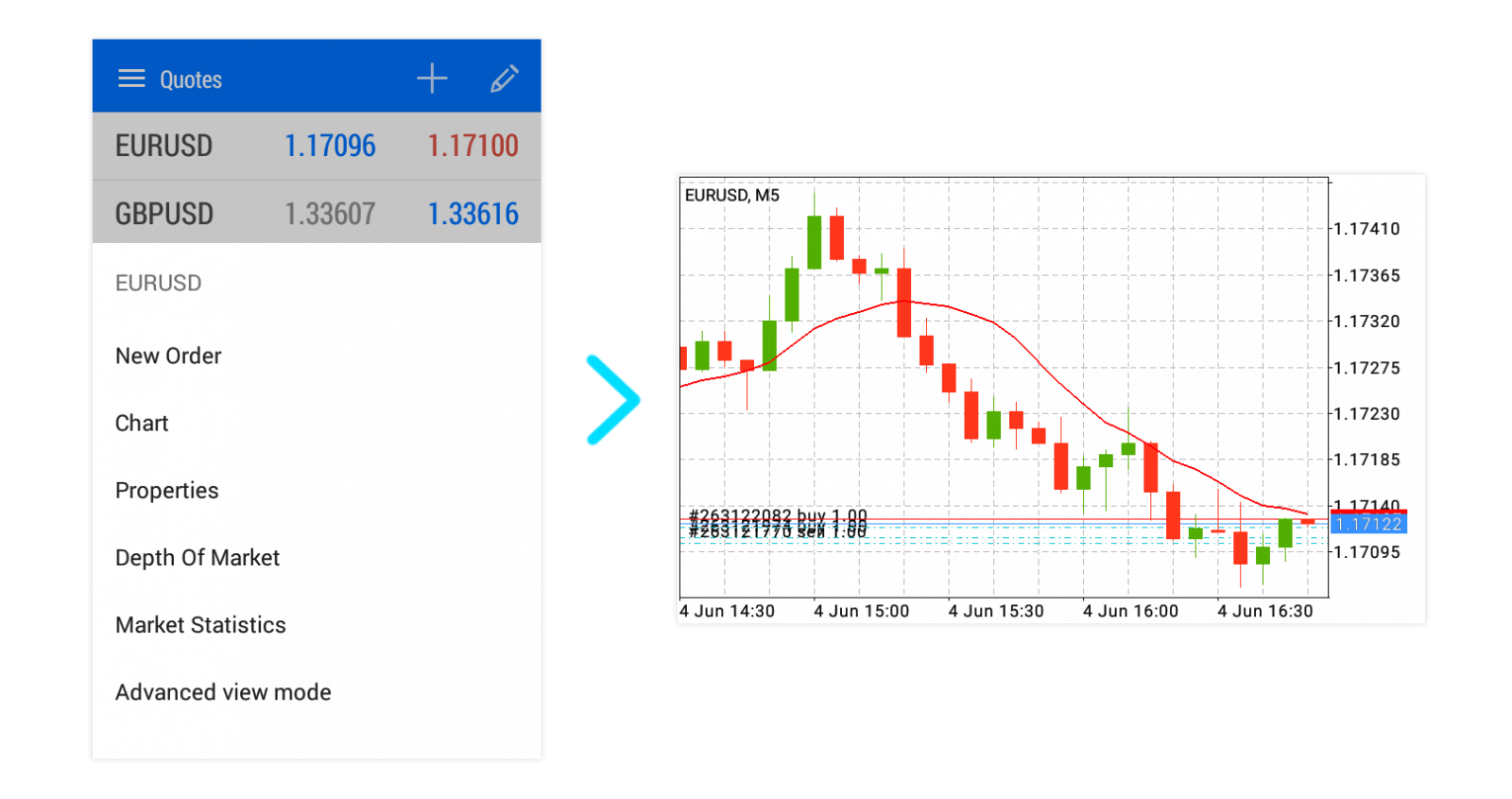
Мы рекомендуем вам ознакомиться с опциями, доступными в MetaTrader 5 для Android. Таким образом, вы можете торговать на Forex в любое время и в любом месте!
Чтобы узнать больше о торговле на Форекс, прочитайте статью о том, как начать торговать.
MT5
Как мне войти в MetaTrader 5 со своей учетной записью?
Откройте MT5, затем нажмите «Файл» - «Войти с торговым счетом». Во всплывающем окне введите номер своей учетной записи, пароль трейдера и выберите «OctaFX-Real для реальных счетов или« OctaFX-Demo », если вы хотите войти в систему с демо-счетом.
Почему я не могу войти?
Проверьте последнюю запись на вкладке «Журнал», чтобы выяснить точную причину: «Недействительный счет» означает, что некоторые учетные данные, которые вы ввели при входе в систему, неверны - это может быть номер учетной записи, пароль или торговый сервер. Дважды проверьте свои данные для доступа и попробуйте войти снова. «Нет подключения к OctaFX-Real» или «Нет подключения к OctaFX-Demo» означает, что ваш терминал не может установить соединение с ближайшей точкой доступа. Проверьте, работает ли ваш Интернет, затем нажмите на статус подключения и выберите «Повторное сканирование сети». если проблема не исчезнет, свяжитесь с нашей службой поддержки клиентов.
Как открыть заказ?
Нажмите F9 на клавиатуре или нажмите кнопку «Новый заказ» на стандартной панели инструментов. Кроме того, вы можете щелкнуть правой кнопкой мыши инструмент в Обзоре рынка и выбрать «Новый ордер» в контекстном меню. В разделе «Новый ордер» вас попросят выбрать символ, которым вы хотите торговать, тип ордера и объем. Установив все необходимые параметры, нажмите кнопку «Купить» или «Продать» ниже, в зависимости от того, в каком направлении вы хотите. Перейдите в ToolsOptionsTrade. Здесь вы можете включить торговлю в один клик, что позволит вам открывать позиции с заранее выбранными параметрами прямо на графике. Чтобы активировать панель «Торговля в один клик», откройте график инструмента, которым вы торгуете, и нажмите ALT + T на клавиатуре. Панель «Торговля в один клик» также доступна на вкладке «Торговля» в обзоре рынка.
Какие типы ордеров доступны в МТ5?
MT5 предлагает несколько типов ордеров: Рыночный ордер - ордер на открытие позиции по текущему рыночному курсу. Рыночный ордер можно разместить через окно «Новый ордер» или панель «Торговля в один клик». Отложенный ордер - приказ на открытие позиции при достижении ценой определенного заранее определенного уровня. В MT5 доступны следующие типы отложенных ордеров: Лимитные ордера размещаются ниже текущего бида (для длинных позиций) или выше текущего аск (для коротких ордеров). Стоп-ордера размещаются выше текущего бида (для ордеров на покупку) или ниже текущего аск (для ордеров на продажу).
Чтобы разместить стоп-ордер или лимитный отложенный ордер, вам необходимо выбрать «Отложенный ордер» в окне «Новый ордер», указать его тип и направление (например, Sell Limit, Sell Stop, Buy Limit, Buy Stop), цену он должен срабатывать при громкости и любых других параметрах, если это необходимо.
Кроме того, вы можете щелкнуть правой кнопкой мыши нужный уровень на графике и выбрать тип отложенного ордера, который вы хотите открыть. Ордер появится на вкладке «Торговля» под балансом счета, капиталом и свободной маржей. Стоп-лимитный ордер - это комбинация ранее описанных типов. Это отложенный ордер, который становится лимитом на покупку или лимит на продажу, когда цена достигает вашего стоп-уровня. Для его размещения необходимо выбрать тип «Buy Stop Limit» или «Sell Stop Limit» в окне New Order.
Затем просто установите «Цену» или «Стоп-цену» (уровень, на котором будет размещен лимитный ордер) и «Стоп-лимитную цену» (цену ордера для вашего лимитного уровня). Для коротких позиций стоп-цена должна быть ниже текущего предложения, а цена стоп-лимита должна быть выше стоп-цены, в то время как для открытия длинной позиции вам необходимо установить стоп-цену выше текущего аска и цену стоп-лимита ниже Стоп-цена.
При установке отложенного ордера важно учитывать, что каждый торговый инструмент имеет определенный уровень Stop, то есть расстояние от текущей рыночной цены, на котором можно разместить отложенный ордер. Чтобы проверить уровень, найдите нужный торговый инструмент в обзоре рынка, щелкните его правой кнопкой мыши и выберите «Технические характеристики».
Как установить стоп-лосс или тейк-профит?
Найдите позицию, для которой вы хотите установить стоп-лосс или тейк-профит, щелкните ее правой кнопкой мыши и выберите «Изменить или удалить» из контекстного меню. Во всплывающем окне установите желаемый уровень вашего заказа. Имейте в виду, что для короткой позиции вы можете установить стоп-лосс выше и тейк-профит ниже текущей цены предложения, а при изменении длинной позиции вы должны разместить стоп-лосс ниже, а тейк-профит выше текущей цены предложения.
Как закрыть позицию?
Найдите позиции, которые вы хотите закрыть, на вкладке «Торговля», щелкните по ней правой кнопкой мыши и выберите «Закрыть позицию». В зависимости от того, включена ли торговля в один клик, она либо сразу закроется по текущему курсу, либо появится окно «Позиция», в котором от вас потребуется подтвердить инструкцию, нажав кнопку «Закрыть».
Почему я не могу открыть позицию?
Если вы не можете открыть окно «Новый ордер» и кнопка «Новый ордер» на панели инструментов неактивна, вы вошли в систему, используя свой пароль инвестора (только для чтения). Для торговли используйте пароль трейдера при входе в систему. Неактивные кнопки «Продать» и «Купить» в окне «Новый ордер» указывают на то, что указанный вами объем недействителен. Обратите внимание, что минимальный объем составляет 0,01 лота, а шаг - 0,01 лота. Сообщение об ошибке «Недостаточно денег» означает, что вашей свободной маржи недостаточно для открытия ордера. Возможно, вам потребуется отрегулировать объем или внести депозит на свой счет. Ошибка «Рынок закрыт» означает, что вы пытаетесь открыть позицию вне часов торговли инструментами. Вы можете проверить расписание в символе «Технические характеристики» или на нашем сайте.
Как я могу проверить свою торговую историю?
Вы можете найти все закрытые позиции во вкладке «История счета». История торговли состоит из заказов (то есть инструкций, которые вы отправляете) и сделок (фактических транзакций). В контекстном меню вы можете выбрать, какие операции следует отображать (ордера, сделки или сделки и ордер или позиции), и отфильтровать их по символу и периоду.
Как я могу добавить советник или пользовательский индикатор в MT5?
Если вы скачали советник или индикатор, вам необходимо перейти в папку данных FileOpen MQL5 и скопировать файл .ex5 в папку «Experts» или «Indicators». Ваш советник или индикатор появится в окне «Навигатор». Кроме того, вы можете загрузить и добавить его на вкладке «Маркет» прямо с платформы.
Как я могу открыть график?
Чтобы открыть график, вы можете просто перетащить торговый инструмент из «Обзор рынка» в окно графика. Кроме того, вы можете щелкнуть правой кнопкой мыши символ и выбрать «Новая диаграмма».
Как я могу настроить диаграмму?
Вы можете изменять периодичность, масштаб и переключаться между типами диаграмм на стандартной панели инструментов. Если вы хотите изменить цвета, добавить или удалить линии спроса и предложения, объемы или сетку, щелкните диаграмму правой кнопкой мыши и выберите «Свойства» в контекстном меню.
Как добавить индикатор на график?
Найдите свой индикатор в окне навигатора и перетащите его на график. При необходимости измените его параметры во всплывающем окне и нажмите «ОК», чтобы применить изменения.
Как я могу запустить советника?
Перетащите советник из «Навигатора». При необходимости установите параметры в окне эксперта и нажмите «ОК», чтобы применить изменения.
- Язык
-
ქართული
-
Қазақша
-
Suomen kieli
-
עברית
-
Afrikaans
-
Հայերեն
-
آذربايجان
-
Lëtzebuergesch
-
Gaeilge
-
Maori
-
Беларуская
-
አማርኛ
-
Туркмен
-
Ўзбек
-
Soomaaliga
-
Malagasy
-
Монгол
-
Кыргызча
-
ភាសាខ្មែរ
-
ລາວ
-
Hrvatski
-
Lietuvių
-
සිංහල
-
Српски
-
Cebuano
-
Shqip
-
中文(台灣)
-
Magyar
-
Sesotho
-
eesti keel
-
Malti
-
Македонски
-
Català
-
забо́ни тоҷикӣ́
-
नेपाली
-
ဗမာစကာ
-
Shona
-
Nyanja (Chichewa)
-
Samoan
-
Íslenska
-
Bosanski
-
Kreyòl
Tags
торговать на форексе octafx
как торговать на форексе с помощью octafx
как торговать с помощью octafx
как торговать на форексе octafx
как начать торговать octafx
как играть торговать форекс
как торговать с octafx
как использовать торговлю octafx
как торговать на octafx
как торговать в octafx
octafx торгует биткойнами
octafx торговля криптовалютой
octafx trade россия
как торговать демо octafx
как торговать на демо на форексе
как торговать с демо octafx
octafx глобальная торговля
как торговать на octafx mt5
торгует ли octafx акциями
Торговый счет octafx
Вход для торговли octafx
Обзор торговли octafx
торговый брокер octafx
Вход в торговый счет octafx
Обзор торгового брокера octafx
octafx торгует криптовалютой
octafx торговля криптовалютой
octafx торговля на форекс
Руководство по торговле octafx
octafx трейдинг индонезия
octafx trading россия
Торговые инструменты octafx
Торговые инвестиции octafx
octafx торгует в пакистане
octafx трейдинг в японии
Реальный торговый счет octafx
octafx trading в малайзии
Торговля octafx в metatrader 5
octafx торговля онлайн
octafx trading филиппины
Обзор торговой платформы octafx
octafx trading сингапур
Руководство по торговле octafx
octafx trading россия
торговля с octafx
как торговать в metatrader 5
как использовать octafx mt5
как начать торговать форекс mt5
как торговать на форекс mt5
оформить заказ в octafx mt5
зафиксировать прибыль в octafx mt5
как торговать на демо счете octafx
мобильное приложение metatrader 5 для android
мобильное приложение mt5 для android


